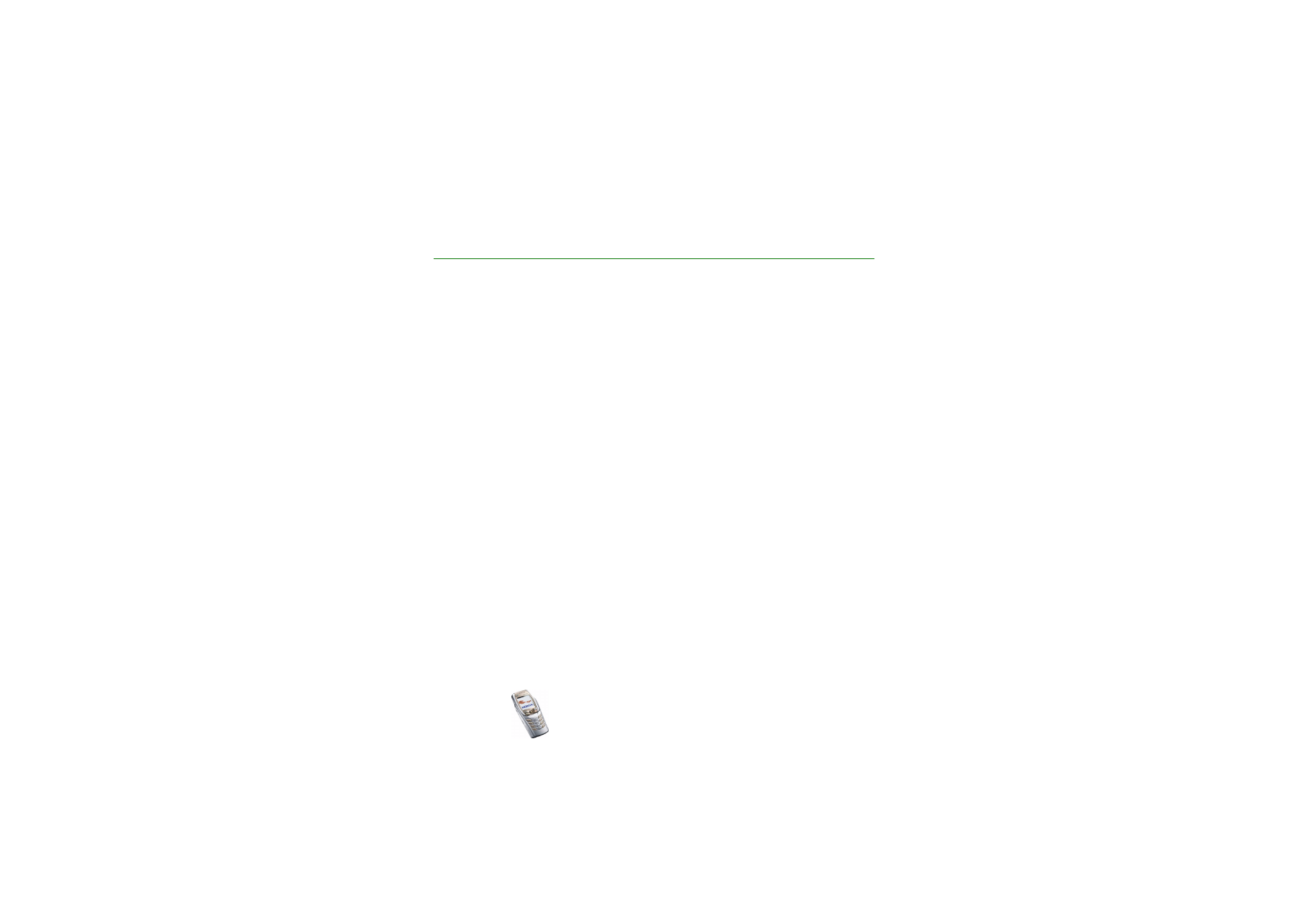
Tips en hints
Tips en hints voor het gebruik van uw nieuwe Nokia 6810 en voor het overbrengen
van gegevens van uw vorige telefoon naar de nieuwe telefoon.
■ Gegevens overbrengen vanaf uw vorige telefoon
• Als uw vorige telefoon geen ondersteuning bood voor PC Suite, kunt u
alleen gegevens overbrengen via de SIM-kaart.
1. Breng alle contactgegevens (namen en telefoonnummers) van de oude
telefoon over naar de SIM-kaart. Raadpleeg de gebruikershandleiding van
de oude telefoon voor meer informatie.
2. Verwijder de SIM-kaart en installeer deze in de Nokia 6810.
3. Druk op
Menu
en selecteer
Contacten
,
Kopiëren
,
Van SIM-kaart naar
telefoon
en
Alles kopiëren
om de contacten te kopiëren naar de nieuwe
telefoon.
• Als uw vorige telefoon ondersteuning biedt voor PC Suite, kunt u gegevens
overbrengen via de toepassing Nokia Content Copier in PC Suite.
U kunt gegevens dan rechtstreeks van de oude naar de nieuwe telefoon
kopiëren. Als u de oude telefoon niet meer hebt, maar een backup hebt
bewaard op een compatibele pc, kunt u deze gegevens toch overbrengen naar
uw nieuwe telefoon. Alleen de gegevens waarvan een backup op de pc is
gemaakt kunnen dan worden overgebracht. Raadpleeg de documentatie van
PC Suite voor meer informatie.
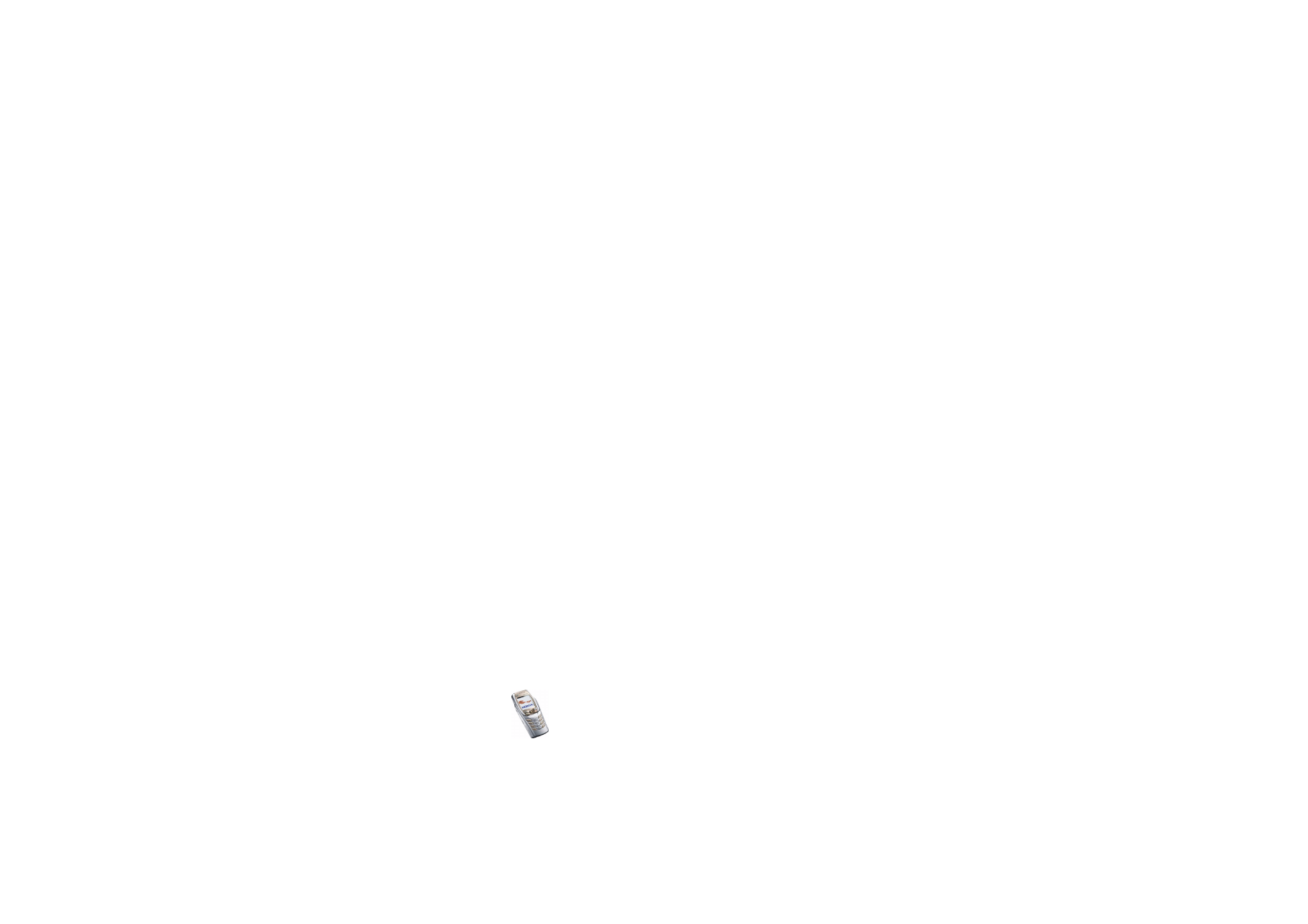
Tips
en
hints
Copyright
©
2004 Nokia. All rights reserved.
1. Installeer de versie van PC Suite die bij de Nokia 6810 wordt geleverd.
Opmerking: U moet de versie van PC Suite op de oude telefoon verwijderen
voordat u de nieuwe versie kunt installeren.
2. Start Nokia Content Copier.
3. Als u de oude telefoon nog hebt, verbind deze dan met de pc en kopieer de
gegevens van de telefoon naar de pc als u dat al een tijdje niet meer hebt
gedaan.
4. Verbind de nieuwe telefoon met de pc en kopieer de gegevens van de oude
telefoon vanaf de pc naar de Nokia 6810.
Opmerking: Zelfs als u de oude telefoon niet meer hebt, kunt u de backup
van de gegevens vanaf de pc overbrengen naar uw nieuwe telefoon.
Met Nokia Content Copier kunt u de volgende gegevens overbrengen van de
Nokia-telefoons in de onderstaande lijst:
• Alle opgeslagen gegevens van de
• Nokia 3100
• Nokia 3200
• Nokia 5100
• Nokia 6100
• Nokia 6220
• Nokia 6230
• Nokia 6310i
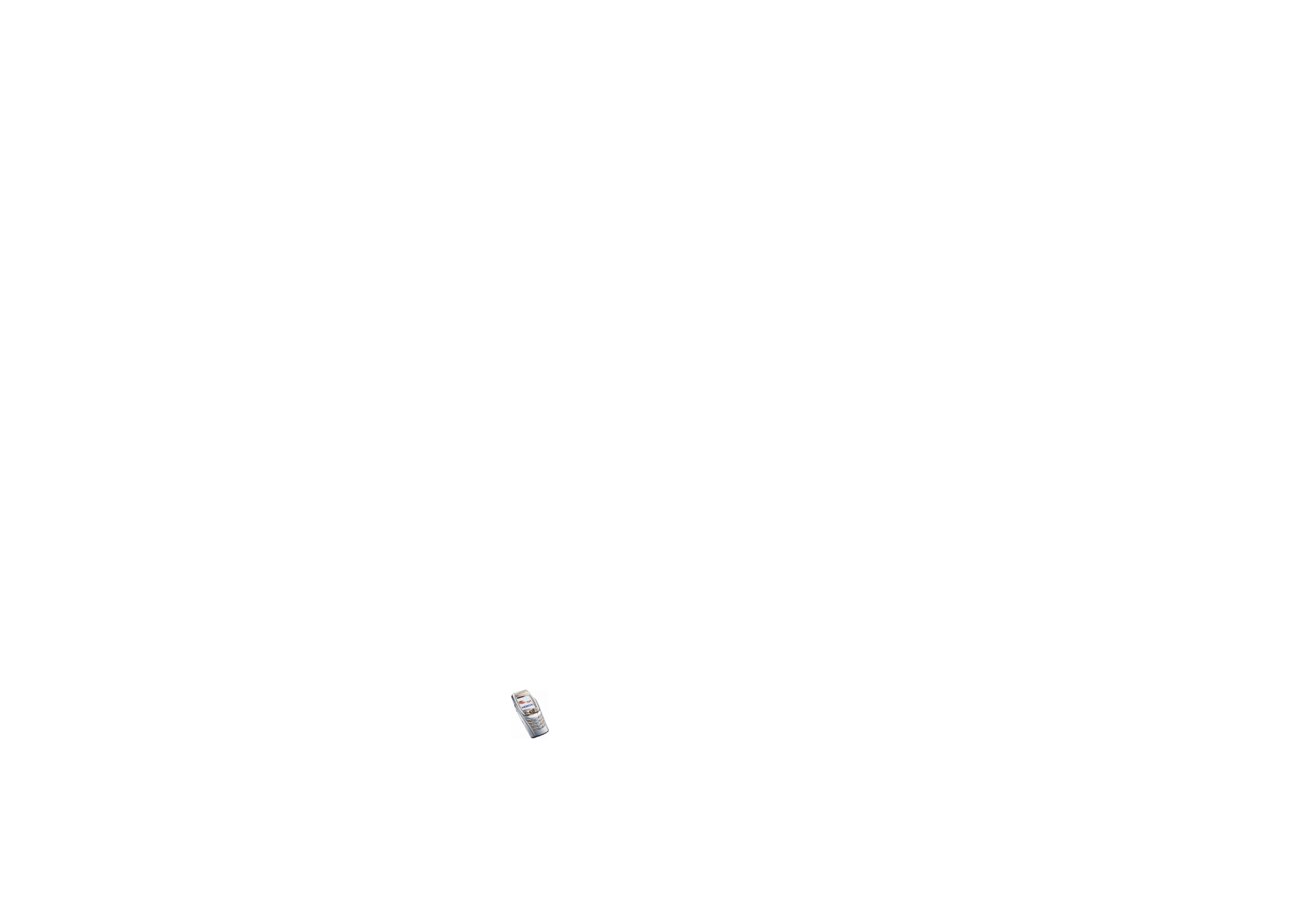
Tips
en
hints
Copyright
©
2004 Nokia. All rights reserved.
• Nokia 6510
• Nokia 6610
• Nokia 6650
• Nokia 6800
• Nokia 6820
• Nokia 7200
• Nokia 7210
• Nokia 7250
• Nokia 7250i
• Nokia 7600
• Nokia 8310
• Nokia 8910
• Nokia 8910i
•
Contacten
en items in de
Agenda
van de Nokia 6210, 6250 en 7110
• Alleen
Contacten
van de Nokia 5210, 8210 en 8850
U kunt geen backup maken van de e-mailinstellingen van de telefoon en
deze instellingen daarom niet overbrengen van de oude naar de nieuwe
telefoon.
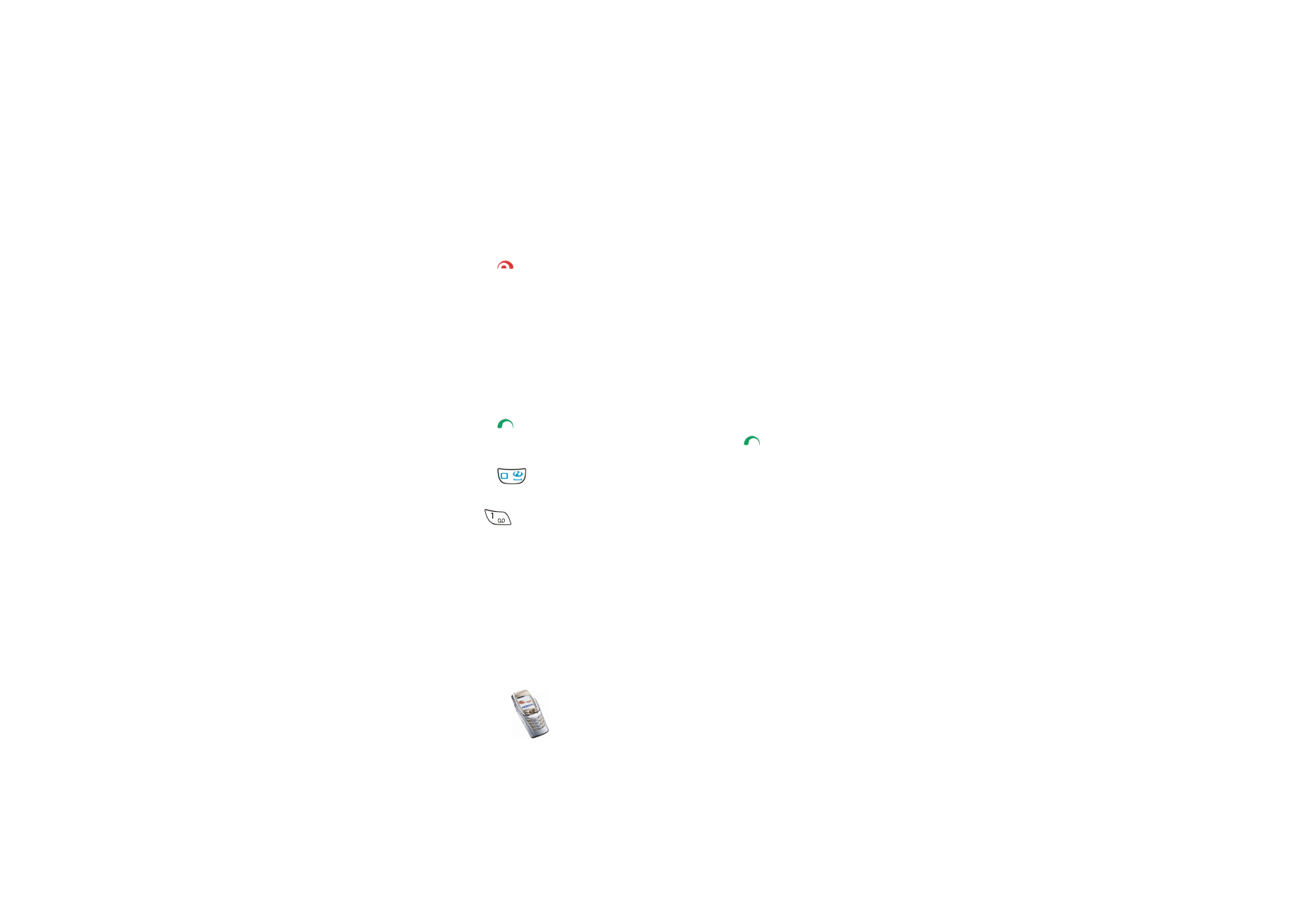
Tips
en
hints
Copyright
©
2004 Nokia. All rights reserved.
■ Terug naar de standby-modus
• Druk op
om terug te keren naar de standby-modus vanuit een willekeurige
positie in het menu.
■ De telefoon gebruiken in de standby-modus
• Verplaats de joystick naar links om een bericht in te toetsen.
• Verplaats de joystick naar rechts om de huidige maand in de
Agenda
te
bekijken.
• Verplaats de joystick omhoog of omlaag om de lijst met contacten te openen.
• Druk op
om de lijst met de laatste 20 gekozen nummers te openen.
Selecteer het gewenste nummer en druk nogmaals op
om het nummer te
kiezen.
• Druk op
om een verbinding met een browserdienst (netwerkdienst) te
maken.
• Houd
ingedrukt om het nummer van uw voicemailbox (netwerkdienst) te
bellen.
Hiervoor met de functie Snelkeuze zijn ingeschakeld. Druk op
Menu
en
selecteer achtereenvolgens
Instellingen
,
Meer instellingen
,
Oproepinstellingen
en
Snelkeuze
.
• Toets het telefoonnummer in en druk op
Opslaan
om een nieuw contact op te
slaan. Toets de naam in, druk op
OK
en opnieuw op
OK
.
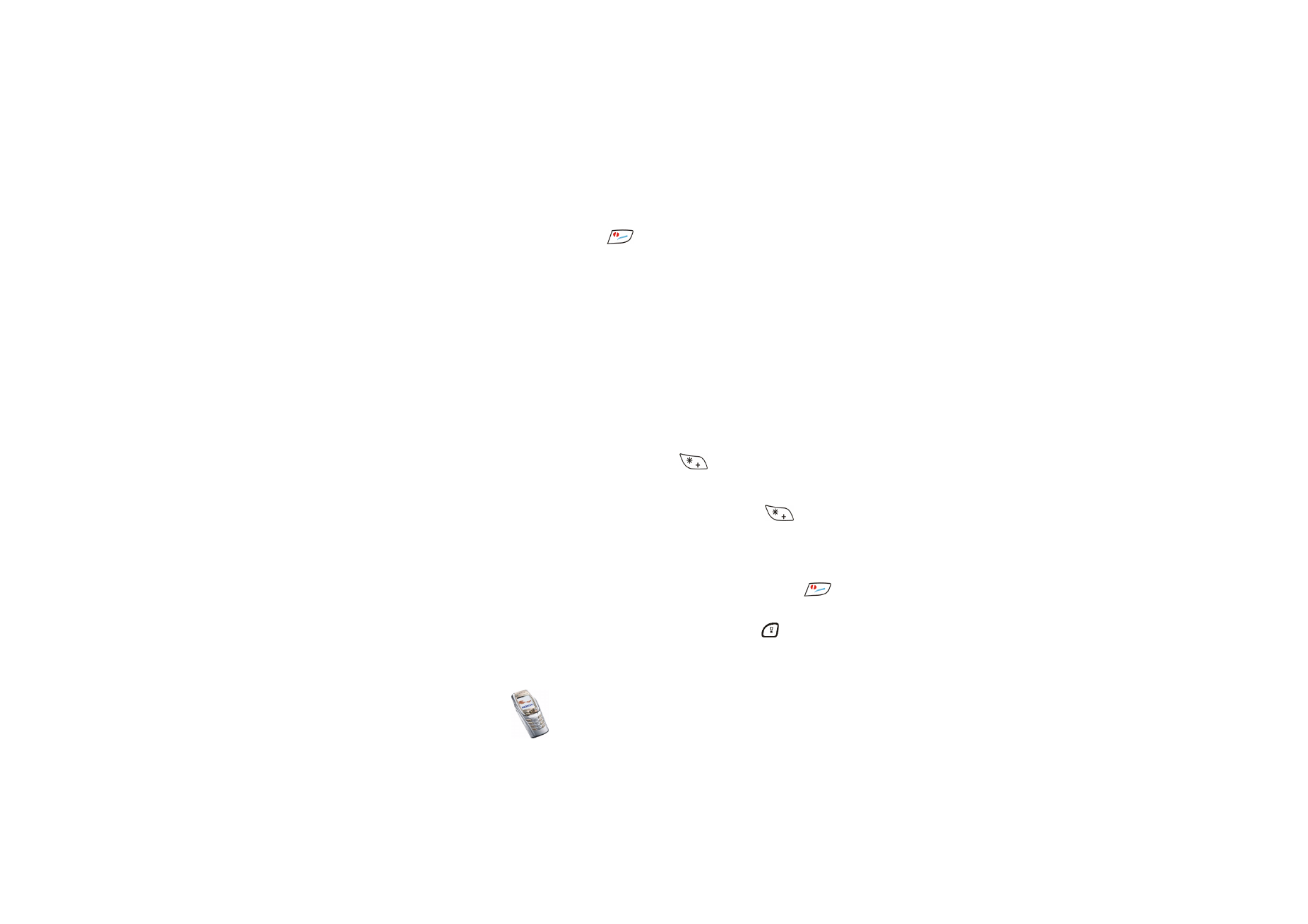
Tips
en
hints
Copyright
©
2004 Nokia. All rights reserved.
• Het profiel wijzigen: druk op
, ga naar het profiel dat u wilt activeren en
druk op
Select.
.
■ Toetsenblokkering gebruiken
• Met de toetsenblokkering vergrendelt u de toetsen van de telefoon aan de
hand van een beveiligingscode. Zie
Beveiligingscode (5 tot 10 cijfers)
op pagina
24
. De toetsenblokkering blijft actief als u de klep opent. Druk op
Menu
en
selecteer achtereenvolgens
Instellingen
,
Meer instellingen
,
Telefooninstellingen
en
Toetsenblokkering
.
Voer de beveiligingscode in. Selecteer
Aan
om de toetsenblokkering in te
schakelen.
Als de klep gesloten is, activeert u de toetsenblokkering door op
Menu
en
vervolgens binnen anderhalve seconde op
te drukken. Als u de
toetsenblokkering wilt uitschakelen terwijl de klep geopend is, drukt u op
Vrijgev.
en
OK
en toetst u de beveiligingscode in. Als de klep gesloten is, drukt
u op
Vrijgev.
en vervolgens binnen anderhalve seconde op
en toetst u de
beveiligingscode in.
■ De verlichting van de telefoon inschakelen
• Wanneer de toetsen zijn vergrendeld, drukt u op de aan/uit-toets (
) om de
toetsenblokkering op te heffen en de displayverlichting in te schakelen.
• Wanneer de klep is geopend, drukt u op de aan/uit-toets (
) om de
displayverlichting in en uit te schakelen.
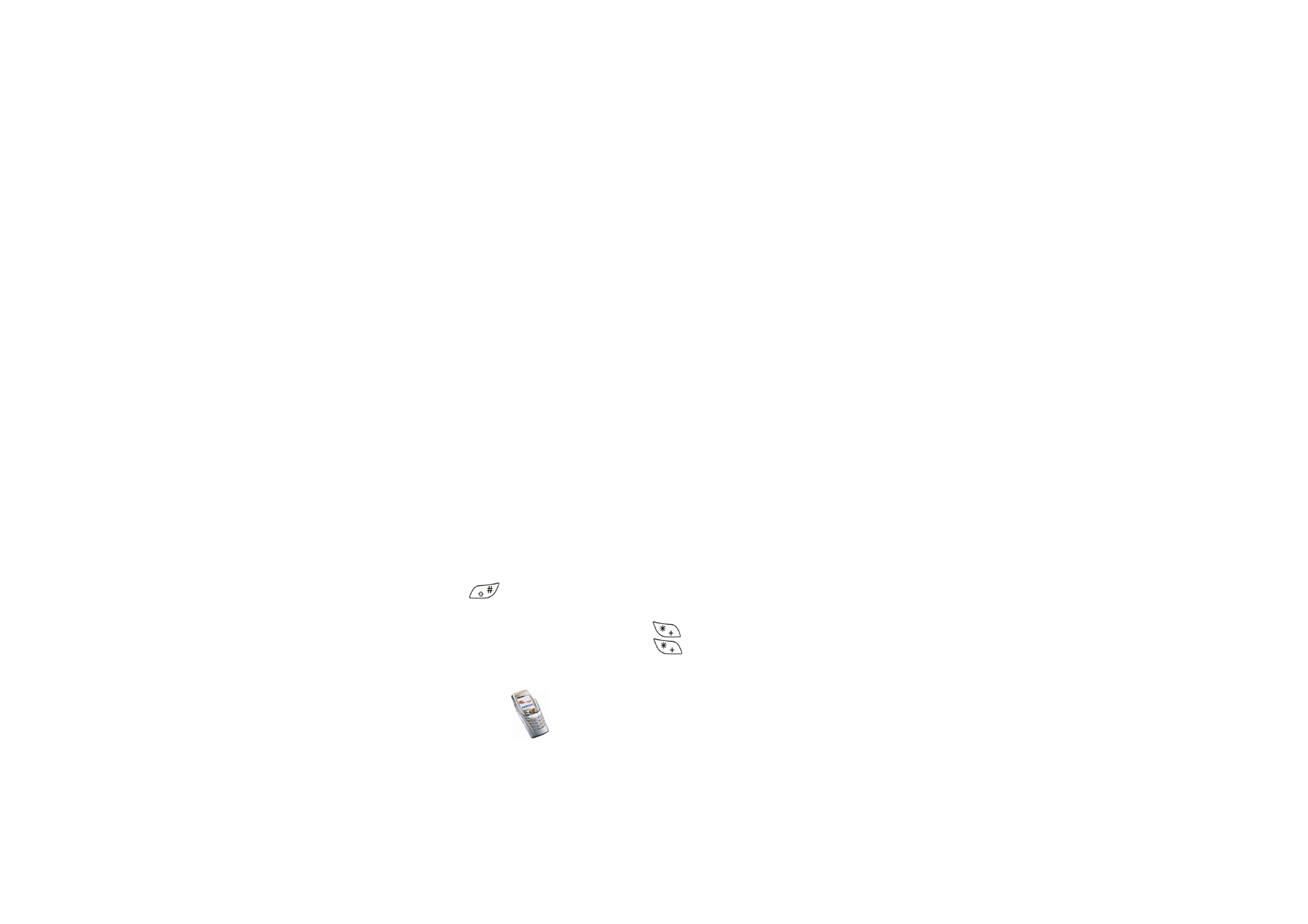
Tips
en
hints
Copyright
©
2004 Nokia. All rights reserved.
■ De e-mailtoepassing gebruiken
• Als u de e-mailtoepassing van de telefoon wilt gebruiken, moet u de e-mail- en
verbindingsinstellingen configureren. Zie
Instellingen voor de e-
mailtoepassing
op pagina
106
of de folder Richtlijnen voor instellingen van
uw e-mailtoepassing in het verkooppakket van de telefoon.
Ga naar www.nokia.com/phonesettings voor informatie over het instellen van
de e-maildienst voor uw operator.
■ Een Bluetooth-verbinding instellen
1. Druk op
Menu
en selecteer achtereenvolgens
Instellingen
,
Connectiviteit
en
Bluetooth
.
2. Selecteer
Bluetooth
en
Aan
om de Bluetooth-verbinding te activeren.
3. Selecteer
Zoeken naar audiotoebehoren
om te zoeken naar compatibele
apparaten en selecteer het apparaat dat u met de telefoon wilt verbinden.
4. Voer het wachtwoord van het geselecteerde apparaat in.
■ Tekst intoetsen
• U kunt tekstinvoer met woordenboek snel in- en uitschakelen door tweemaal
op
te drukken of door
Opties
ingedrukt te houden.
• Als u een speciaal teken wilt intoetsen terwijl de modus voor normale
tekstinvoer is geactiveerd, drukt u op
. Als de modus voor tekstinvoer met
woordenboek is geactiveerd, houdt u
ingedrukt.
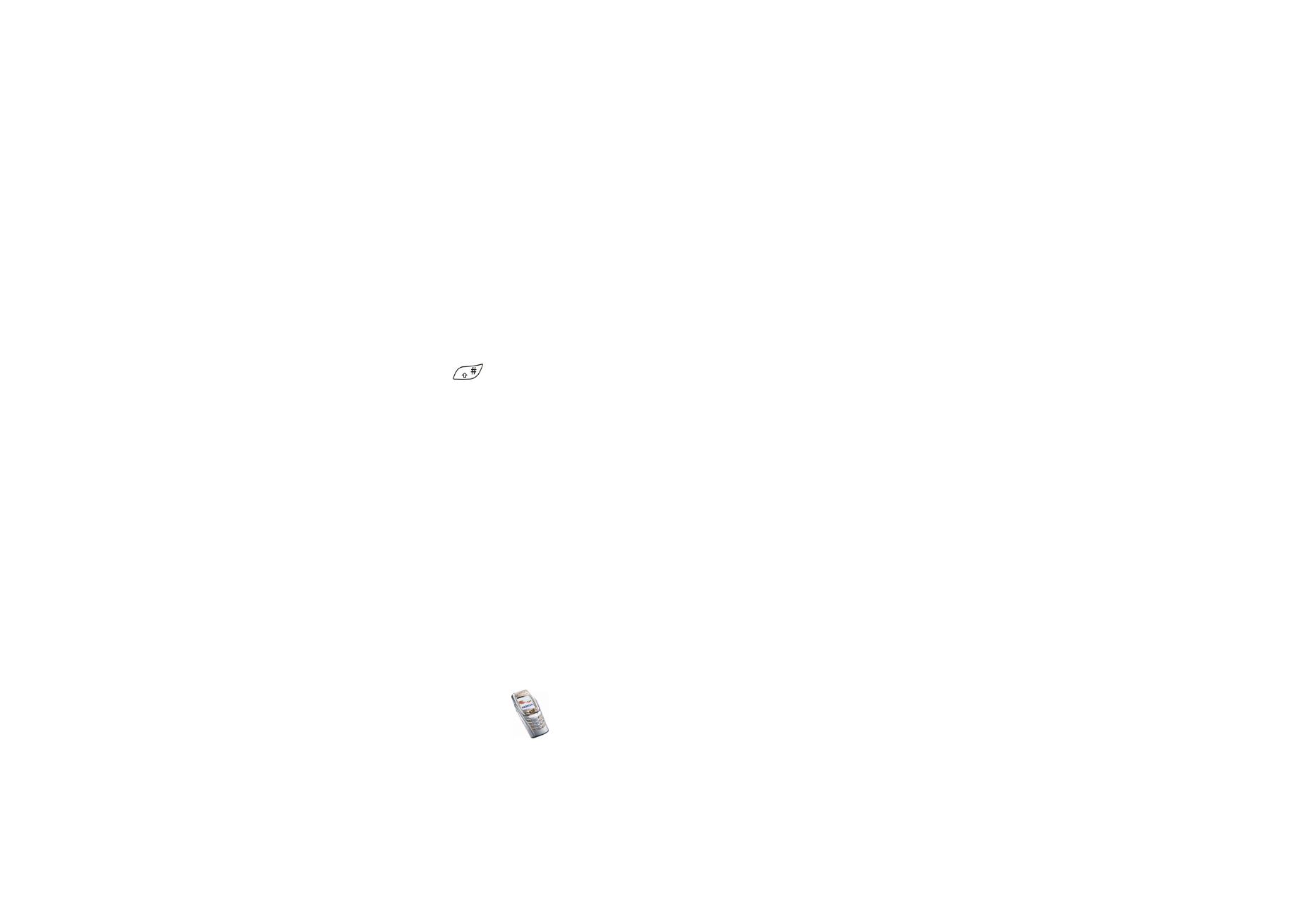
Tips
en
hints
Copyright
©
2004 Nokia. All rights reserved.
Ga met de joystick naar een teken en druk op
Kiezen
.
• Als u de lettergrootte voor SMS-berichten wilt wijzigen, drukt u op
Menu
en
selecteert u achtereenvolgens
Berichten
,
Berichtinstellingen
,
Overige inst.
en
Lettergrootte
.
■ Contacten weergeven
• Als u een contactnaam met het standaardnummer wilt weergeven, houdt u
ingedrukt als u bij de naam komt terwijl u door de lijst
Contacten
bladert.
■ De agenda en agendanotities weergeven
• U kunt snel de huidige maand in de
Agenda
weergeven door de joystick vanuit
de standby-modus naar rechts te drukken.
• Druk de joystick tijdens het bekijken van de agendanoties naar rechts om door
de notities te bladeren.
■ Favorieten aanpassen
• Druk op
Favor.
en selecteer
Selectieopties
om de functies te selecteren
waarvoor u een snelkoppeling wilt instellen.
• Druk op
Favor.
en selecteer
Organiseren
om de lijst met snelkoppelingen
opnieuw te rangschikken.
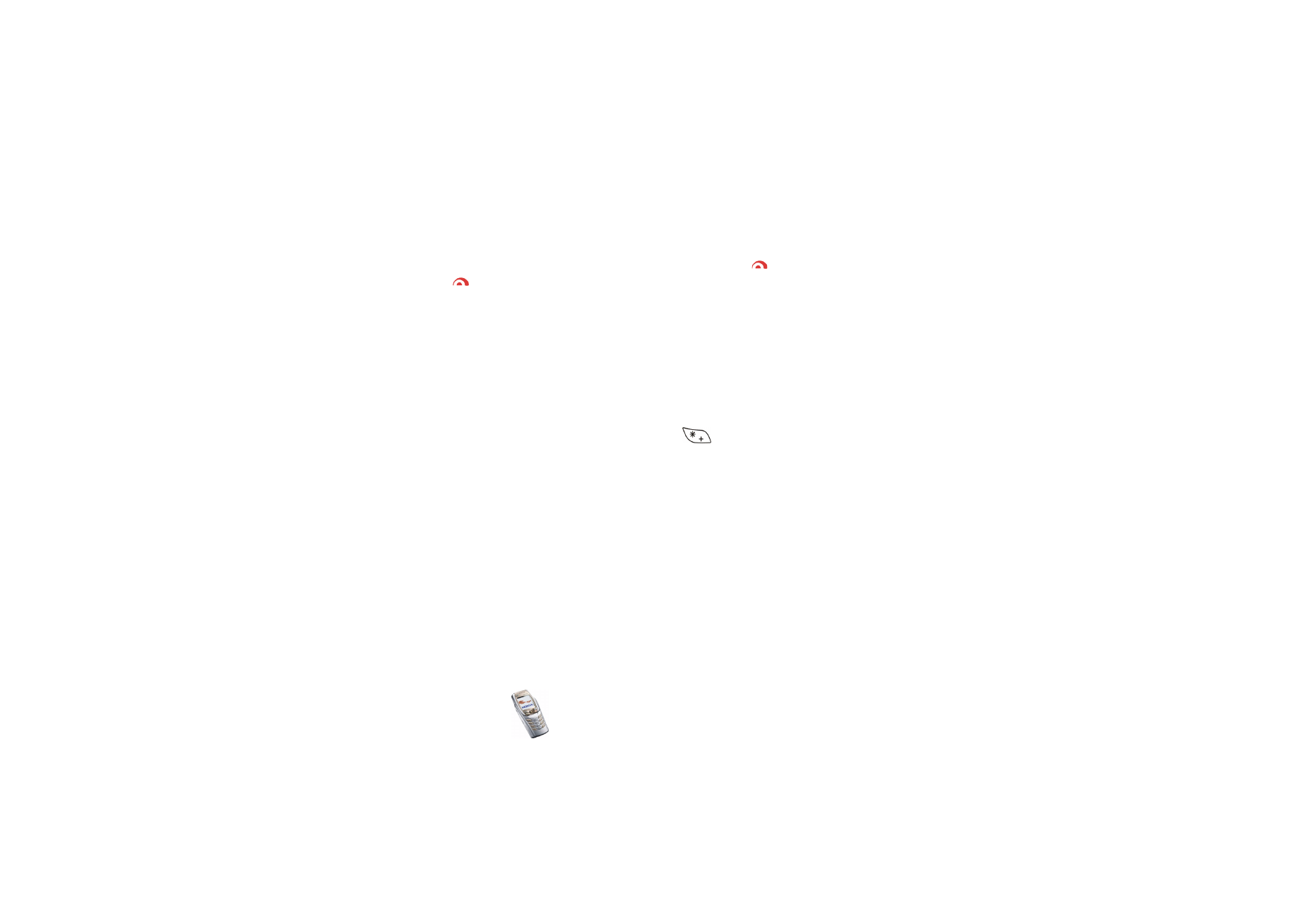
Tips
en
hints
Copyright
©
2004 Nokia. All rights reserved.
■ De radio gebruiken
• U kunt terugkeren naar de standby-modus door kort op
te drukken. Houd
ingedrukt om de radio uit te schakelen.
• Het snoer van de hoofdtelefoon fungeert als de antenne van de radio. Zorg dus
dat het snoer ongehinderd omlaag hangt.
• U kunt een radiozender opslaan op locatie 1 tot en met 9 door de
desbetreffende cijfertoets ingedrukt te houden, de naam van de zender in te
toetsen en op
OK
te drukken.
■ De rekenmachine gebruiken
• Als de klep gesloten is, drukt u eenmaal op
voor optellen, tweemaal voor
aftrekken, driemaal voor vermenigvuldigen of viermaal voor delen.
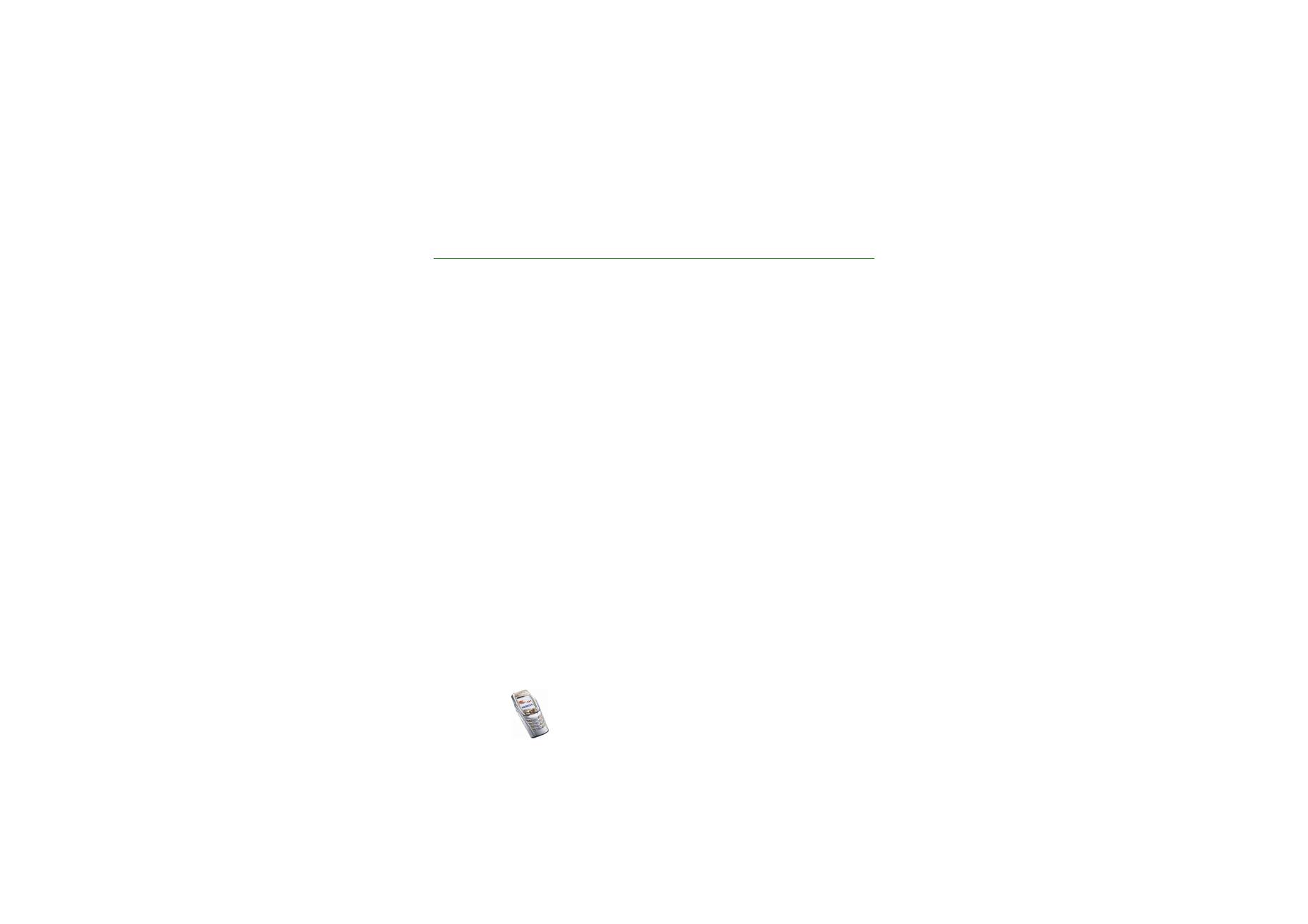
Copyright
©
2004 Nokia. All rights reserved.
12